业务分析入门指南
如果您的角色为“普通用户”(通常需要进行数据处理、数据分析等编辑操作),则可以阅读以下文档,来帮助您更好地使用观远数据。典型角色举例:公司中的业务分析员、数据分析师等。
1.「销售分析报告」制作痛点
新一季度已经开始,上一季度业绩完成得怎么样?「季度销售分析报告」是否令人满意?
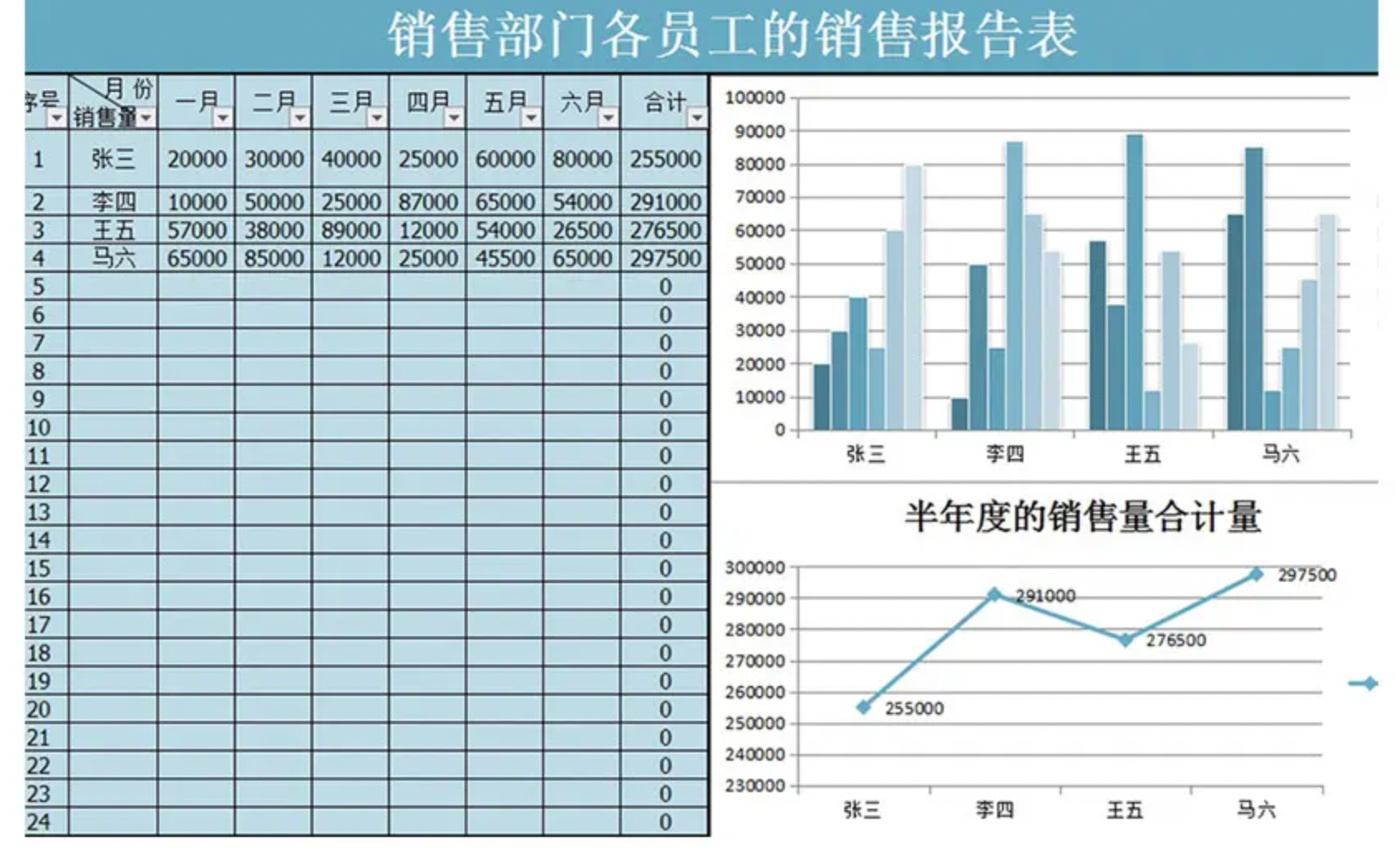
(图源网络)
还在用Excel复制粘贴吗?在来回复制粘贴中很容易出现差错,跨月、跨季度的整合分析与对比分析做起来太过麻烦,自己做完分析报告还要反复检查,然后发送邮件给老板和各个部门的负责人,耗时耗力!尤其是给下属看的版本还要删掉某些敏感数据,多个版本常常容易混乱。
如果你还在为这些问题困扰,让观远数据来告诉你,一份能自动关联分析、共同协作、千人千面的可视化「销售分析报告」是怎么做的吧?
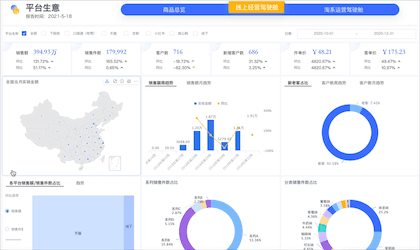
(图源观远数据演示系统)
2.「销售分析报告」制作思路
开始制作可视化报告之前,需要先明确分析的维度,尤其作为销售负责人,通常需要有清晰的思路与全局观。在服务数百家企业后,观远数据总结出销售分析通常需要从4大角度展开:
2.1 整体销售分析
-
销售额/销量
-
季节因素
-
产品线
-
价格体系
2.2 区域布局分析
-
区域分布
-
重点区域分析
-
区域销售异动分析
-
区域产品分析
2.3 产品线分析
-
产品线结构分析
-
重点产品分析
-
产品-区域分析
2.4 价格体系分析
-
价格体系分析
-
价格-产品分析
-
价格-区域分析
除此之外,还有更多细节也需要兼顾,如库存数据/门店覆盖等相关的数据。如此复杂的销售分析如何高效完成?接下来将以某连锁超市的营销负责人的角度出发,以地域分析与品类分析为例,教你使用观远数据制作销售分析的可视化报表,不懂技术也能自己制作出美观的可视化报告,节省时间,直观体现销售数据,为下一阶段业务发展提供决策基础。
3.「销售分析报告」制作流程
第一步:打开并登录观远数据
具体操作步骤:
(1)打开浏览器,输入网址app.guandata.com。
(2)输入公司域、邮箱号和密码,登录到主页面。或者输入公司域后,即可通过第三方扫码登录。
ps:需输入支持第三方登录的域名才会出现第三方登录入口。
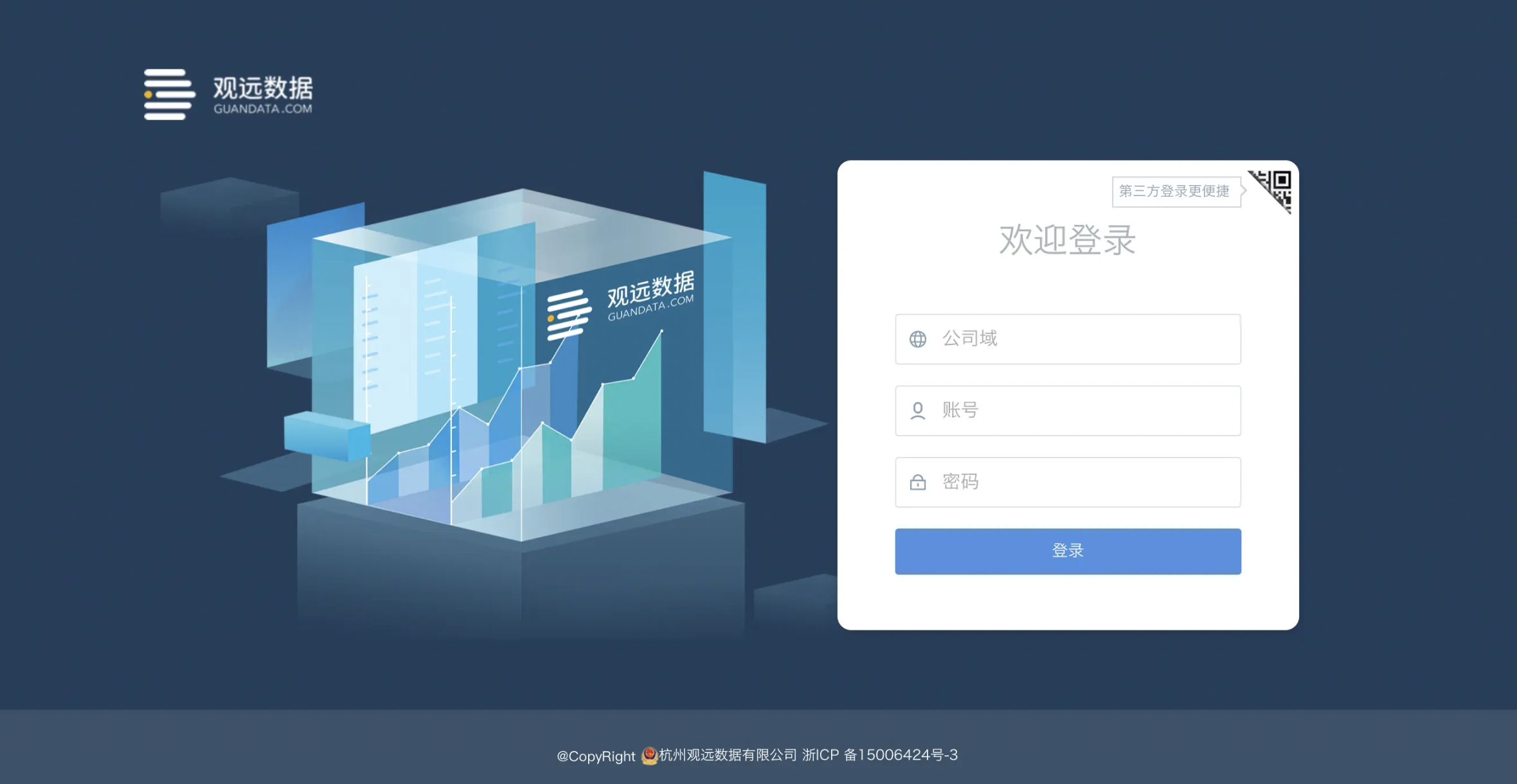
(建议使用谷歌浏览器,如果忘记密码,可联系管理员进行重置)
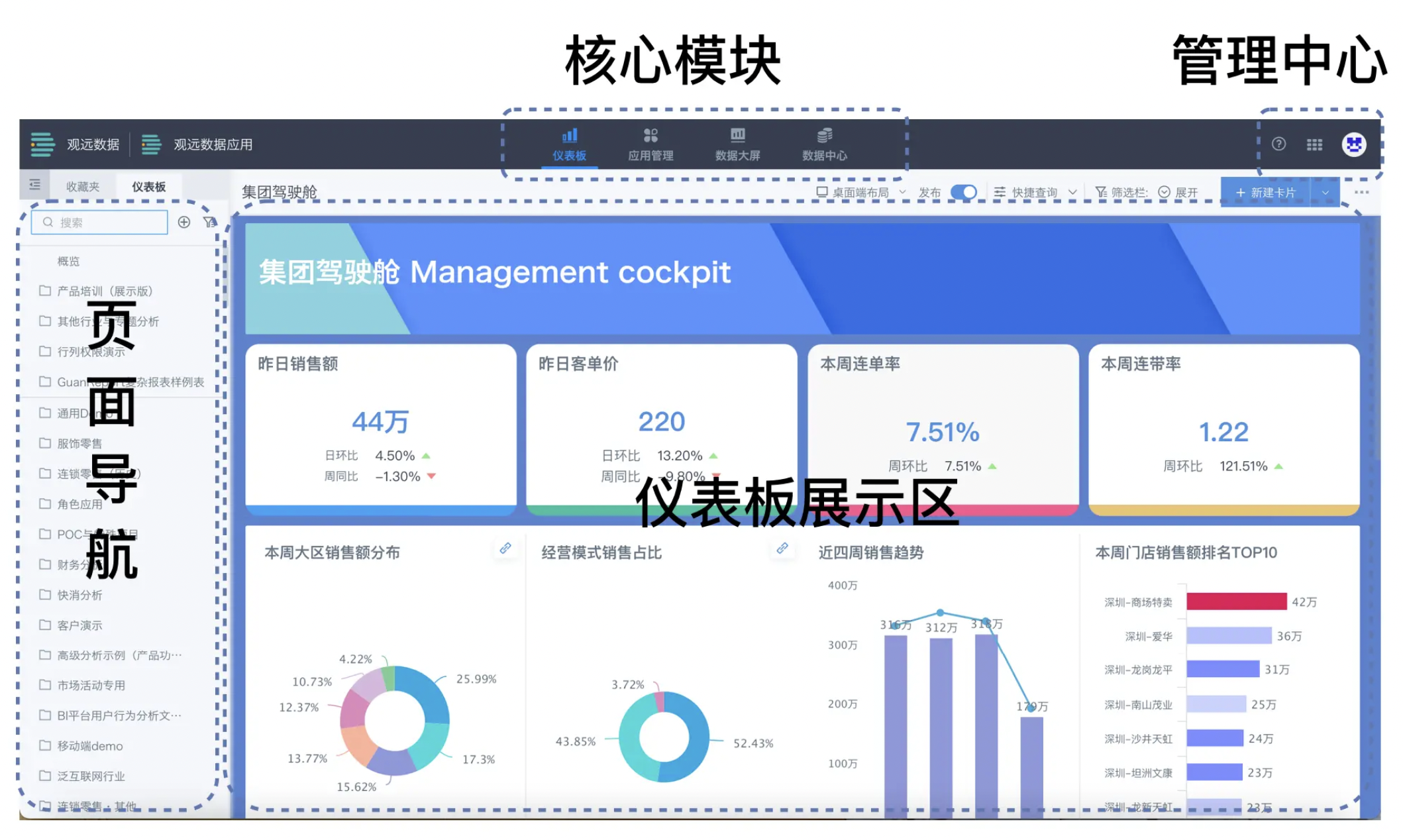
第二步:数据接入与准备(数据中心)
数据接入与准备是什么意思?
数据接入与数据准备,是完成数据分析报告的开始。我们可以从数据源中筛选出所需数据,通过新建字段来添加字段,通过智能数据处理(Smart ETL)来进行二次数据清理,并在接下来制作报告时,使用已经创建、处理好的数据集。
文件数据集具有灵活易用的特性:上传时,可以自定义数据集的字段名称、字段类型。上传成功之后,还可以按照现有的表头来进行数据追加与替换。
具体制作步骤有哪些?
(1)登录BI平台>选择“数据中心”>数据集>点击“新建数据集”选择“文件”类型>点击excel格式>上传对应的数据集,设置合适数据集名称和存放位置。
(2)创建成功之后,可以通过数据集概览页面来确认数据集的基本信息,如图我们将看到最多1000条预览数据,以便确认数据集的格式与内容是否准确。当然,也可通过行列数、创建时间等来确认数据集是否上传准确。
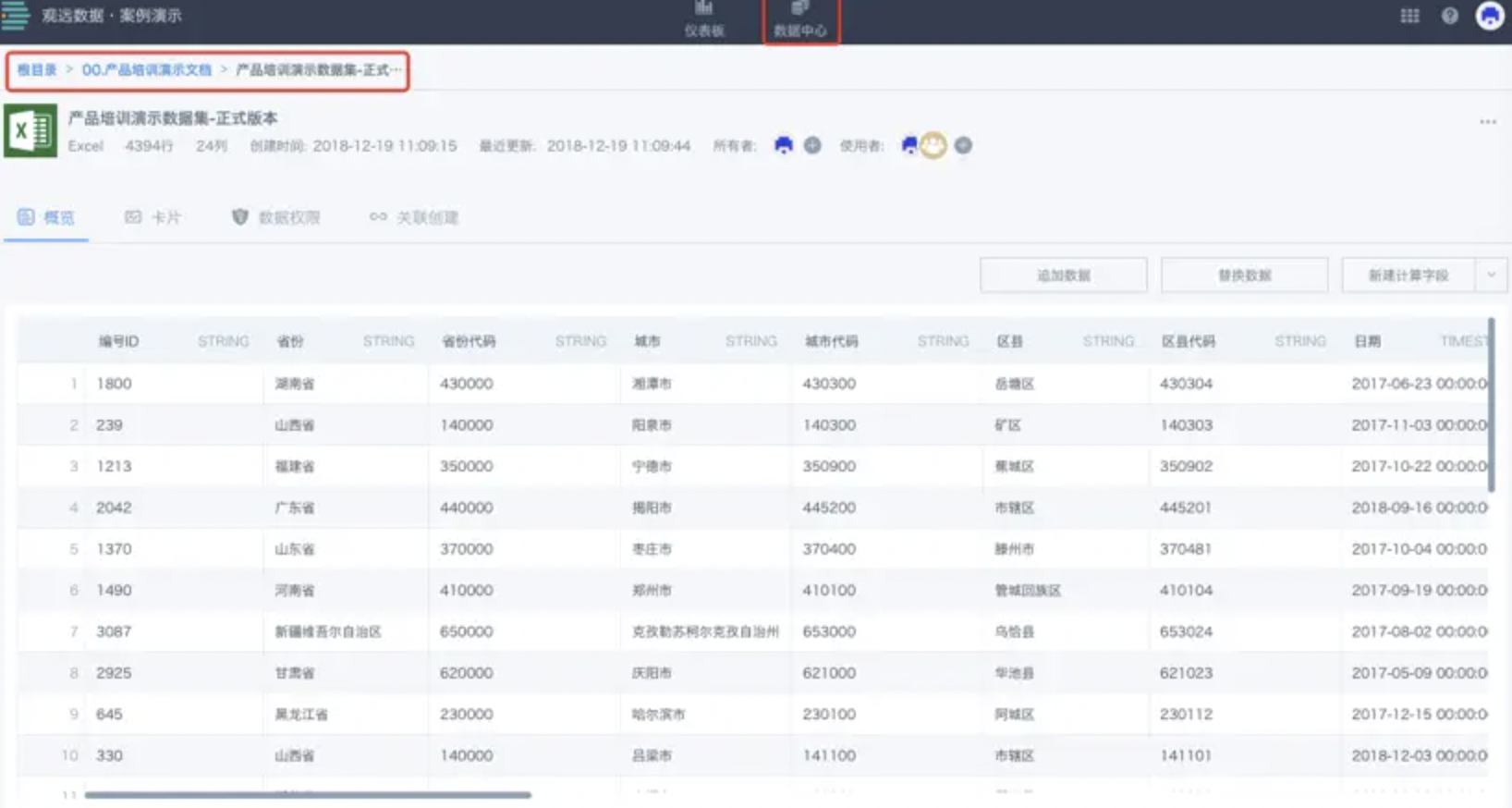
第三步:制作数据仪表板(卡片与页面)
卡片与页面都是什么意思?
卡片是页面(仪表盘)中的元素,是最小的分析结果。卡片可以指一个表格、一张简单的图、一张复杂图、一篇文字、一个网页、以及一张图片。目前观远支持大量可视化类型,我们可以通过拖拽维度和数值可以快速进行卡片制作与分析。如果基础的可视化类型还不能满足分析的需求,观远数据还支持自定义开发或者安装观远提供的可视化插件。
页面是卡片的容器。概览是当前用户的初始页面,且仅支持当前用户访问。您可以新建页面,并将页面通过新建文件夹进行分组管理。除此之外,对于需要重点关注的页面,也可以对它们进行收藏。这些页面就会在收藏夹中显示出来。
要制作下图的“地域分析”和“品类分析”两个页面,我们还会用到筛选器卡片、地图卡片、表格卡片以及柱状图、折线图等。不同的可视化类型适用于做不同的分析:比如柱状图分析数据变化、饼图分析占比、折线图分析变化趋势、地图分析空间属性等。我们可以在仪表盘区任意拖动调整卡片位置、自由地拖拽进行放大和缩小来形成美观的布局。
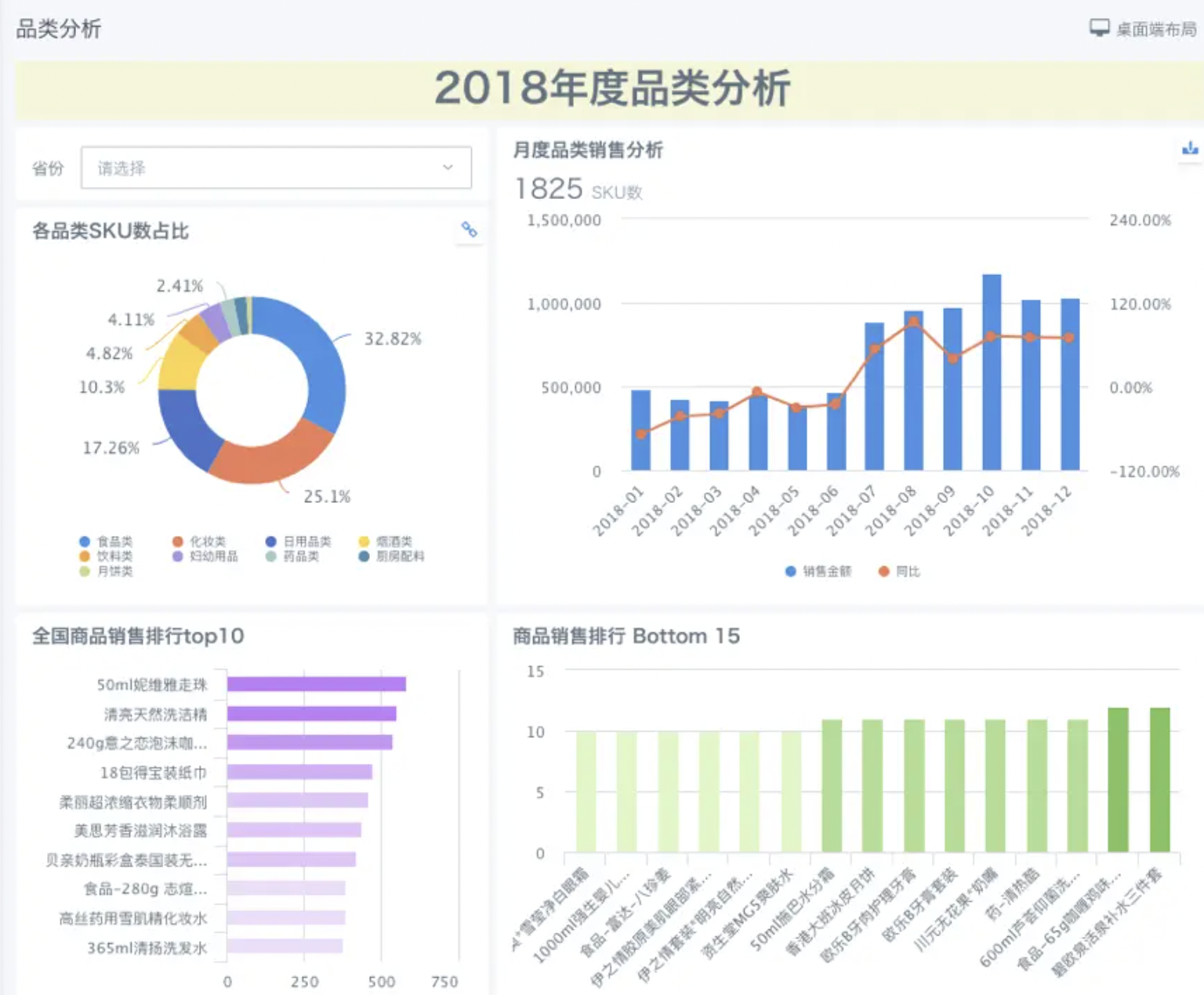
具体制作步骤有哪些?
(1)新建页面来承载相关卡片:
登录BI平台>选择“仪表盘”>点击左上角的“+”按钮,新建页面,一个为“地域分析”,一个叫“品类分析”。
(2)地域分析:通过分析各个省份不同时间段的毛利数据,以及对应时间各个单品的销售金额、销售数量、毛利情况来辅助分析销售情况。
· 设置一个时间宏选择器,来选择不同时间维度进行分析。比如常用的时间维度:昨日,最近7天,最近30天,本年到昨天等,并且可以选择一个常用的时间分析维度设置为默认值。
· 在卡片编辑区域,从右侧的“可视化图表类型”里选择“中国行政地图”,来显示各个省份的毛利情况。我们可以通过颜色的深浅直观地比较出各地区的毛利大小情况。
· 在卡片编辑区域,从右侧的“可视化图表类型”里选择“表格”。从字段列表中,拖拽相应的维度和数值,比如以省份、商品分类、商品名称为维度,以销售金额、数量、毛利、含税价为数值,来完成一张表格明细进行辅助说明。
· 在维度数值的绘制区域,通过点击[∑]按钮的“总计”和点击维度的“小计”功能,来统计各个省份数据的小计、整体数值的合计,从而快速把握整体信息。
(3)品类分析:
· 2018年年度各个品类SKU占比分析思路:在用户分析数据的过程中,或许已经发现不同品类的销售和盈利占比有好有差,这可以用什么可视化来表示呢?SKU要如何表示呢?根据数据结构,我们可以知道一个商品编码可以代表一个SKU,因此,某个分类下的SKU数可以对商品编码的去重计数来表示。
· 从单品的角度来进行分析畅销商品、滞销商品:2018年年度全国商品销售数量排行top10/商品销售排行Bottom15。
· 月度毛利走势分析分析思路:分析某个维度下1个数值的变化可以采取“柱状图”或“折线图”。如果想要分析此维度下,2个数据的变化走势情况,可以使用“簇状+折线图”,这样可以同时显示每个月的毛利和同比增长率。
第四步:设置关联分析(高级功能)
关联分析是怎么做到的?
当我们给老板的汇报内容特别多,不方便全部平铺展示怎么办?我们可以将汇总类指标在总部视角呈现,分析详情在各个区域页面呈现,老板在浏览总部页面时,可以随机点击跳转到各个区域页面查看详情。这种效果通过观远数据仪表板的高级功能就可以搞定——给图表A设置与图表B的多种联动效果,包括钻取、过滤、图表联动、跳转等。
· 钻取:从一个卡片跳转到到另一个相关卡片,需要具有层次结构才能进行钻取,如大类—中类—小类,省—市—区。
· 联动:可以将某个图表作为筛选器,点击其中某一个数据项,与其关联的图表将会筛选出所选项的数据内容,快速且直观。且支持不同数据集之间的联动。
· 跳转:许多时候,数据分析过程、结果,无法通过一个单独的图表来展示,需要多个图表配合来将事情的前因后果解释清楚。
下面就看看如何通过使用联动、下钻、跳转、过滤等功能,将3仪表板的制作中单独建立的一张张卡片进行关联分析,从而实现面向业务场景的一站式数据分析。
具体操作步骤有哪些?
(1)地域分析页面:
· 钻取:通过钻取,您能够看到各个省份下属各个地级市的经营状况
· 联动:通过自由选择时间宏筛选器中的某个时间段,能够查看该时间段内的销额地域分布情况与明细情况
· 跳转:点击某个省份,跳转到“品类分析”页面,且查看到与该省份对应的“品类分析”结果。
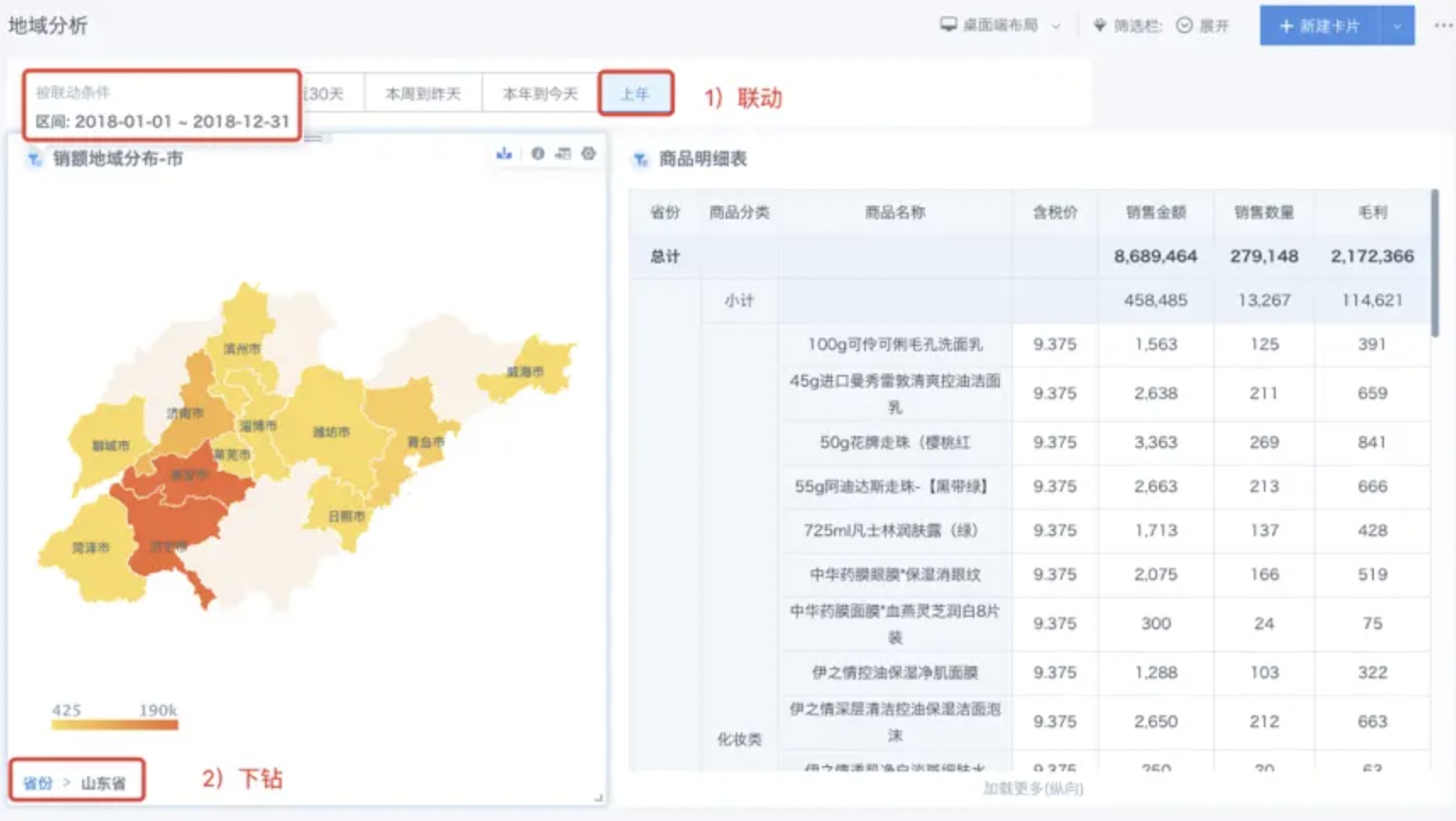
(2)品类分析页面:
· 联动:点击卡片“各品类SKU数占比”中的某个分类,可以查看该分类下的商品畅销、滞销情况及月度销售分析情况。
· 钻取:点击卡片“月度品类消费分析”中的某个月份,可以分析对应的日毛利波动情况,进行更细致的分析定位。
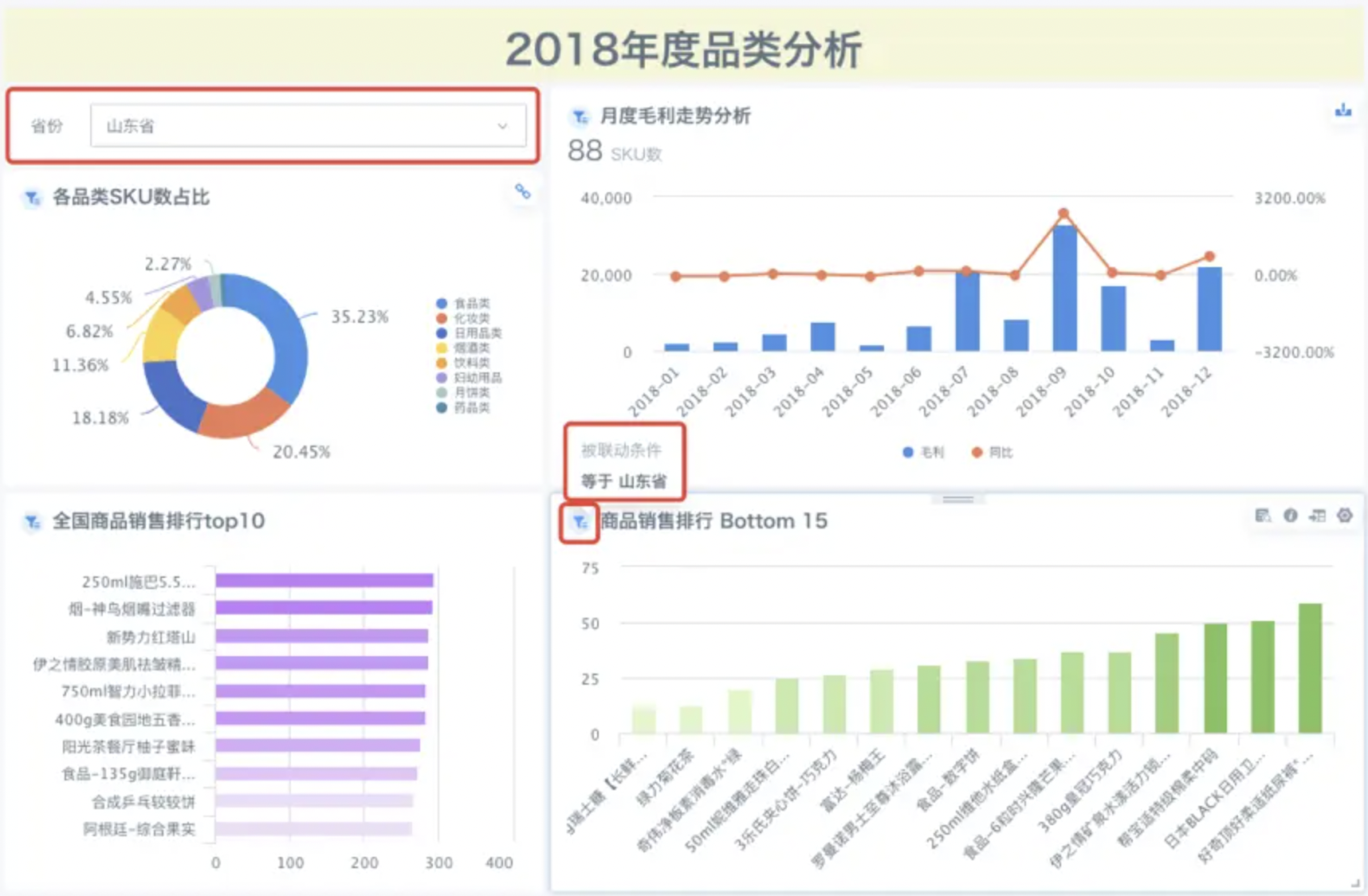
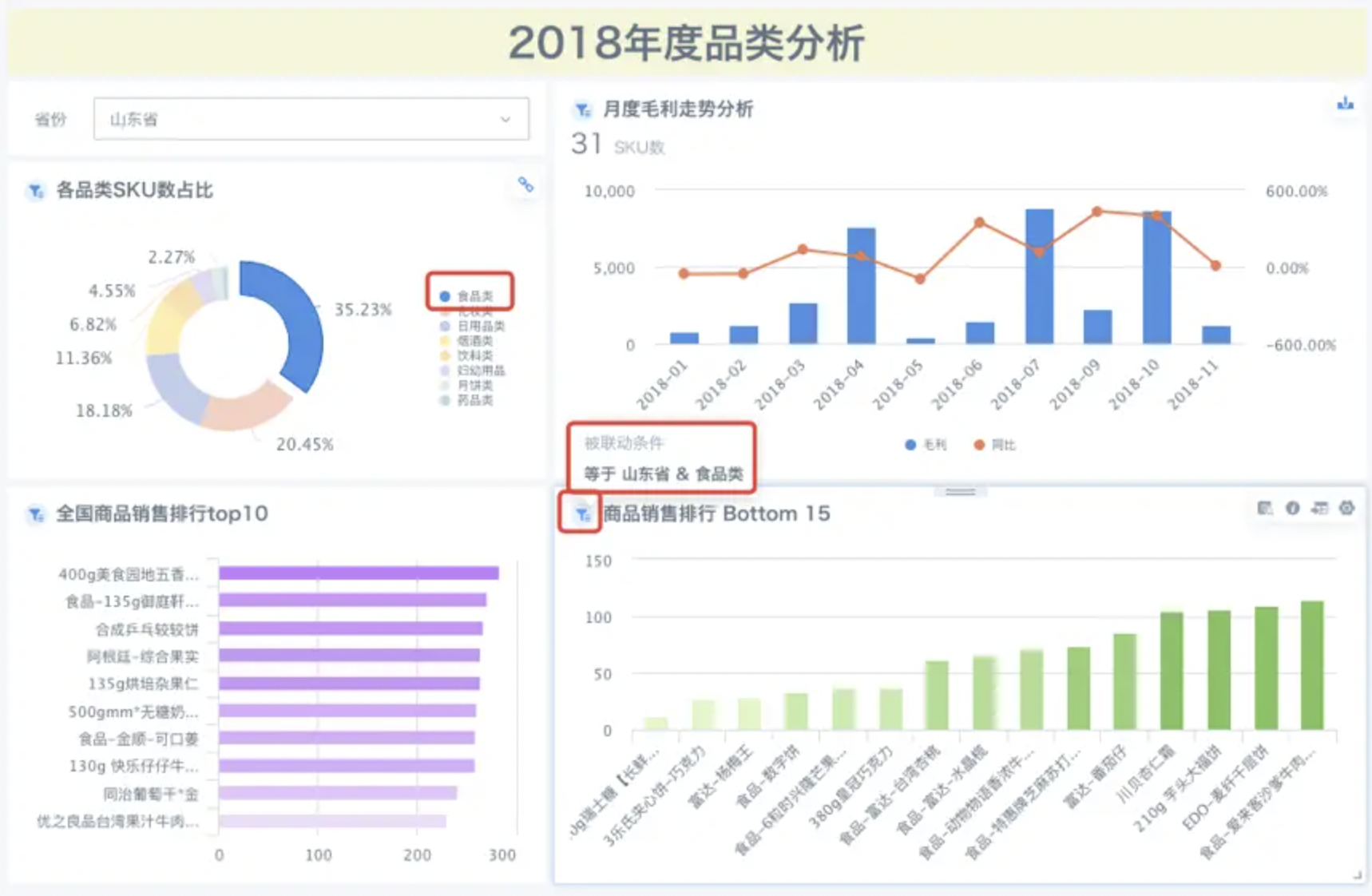
第五步:设置分享协助与数据权限
各部门协同交流,打破信息不对称,就需要彼此之间需要很好地进行沟通和配合。要想将销售智能数据分析成果实现团队协作共享,便少不了分享与权限管理。
为使得相关同事也能查看或编辑分析报告,我们可以使用页面分享,设置页面访问者或所有者。但是可查看和编辑的范围需要控制,与部门不相关的同事,不能随意查看,也就是对数据安全进行控制,比如部分敏感字段需要保密,那么我们可以设置数据集的行列权限;为实现数据追人,及时获取数据变更信息,还可对重点卡片设置订阅、预警提醒。
数据权限有哪些?
观远数据的权限管理主要由三部分构成:
(1)页面访问权限管理:遵循零授权、零访问的原则。页面所有者可以编辑页面中的卡片内容,调整布局。访问者只可以查看页面内容,并做即席的分析,如联动、钻取、过滤。
(2)数据集权限管理:我们可以通过数据权限模板的设置,或直接在数据集详情页面-数据权限处进行设置。
(3)用户权限管理:用户可以根据不同角色在观远平台上不同的权限需求赋予其相应的角色,包括管理员、普通用户、只读用户,用户权限管理是平台管理员的工作内容。
具体操作步骤有哪些?
(1)我们可以分享页面给某个用户/小组为“所有者”,使其能够调整页面布局、增删卡片。或者将页面分享给某个用户/小组为“访问者”,使其能访问页面,并通过预制的联动等功能做一些即席分析。
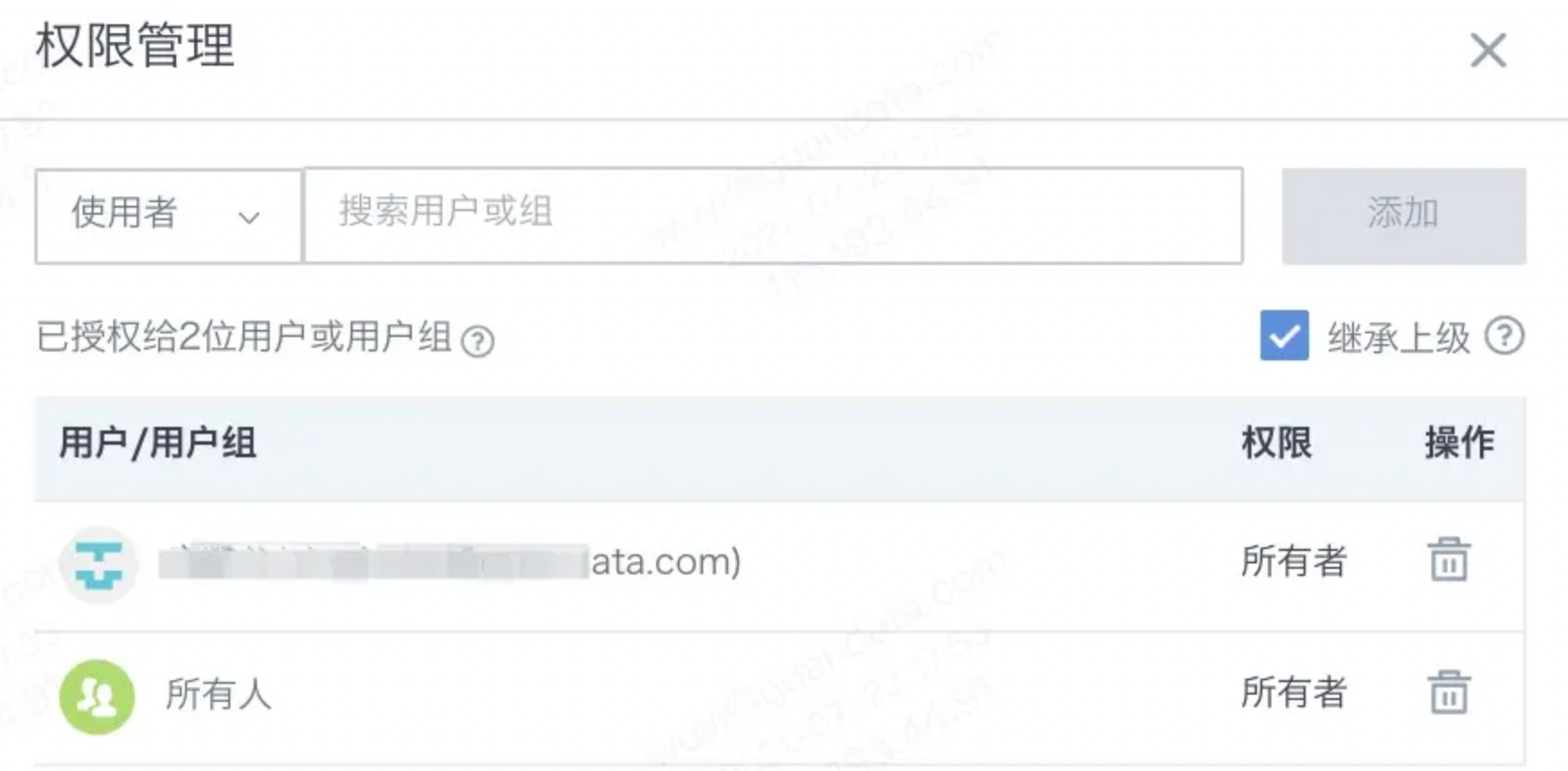
(2)在“数据权限”中针对不同的用户设置不同权限,部分敏感信息比如“含税价”对部分用户不可见。
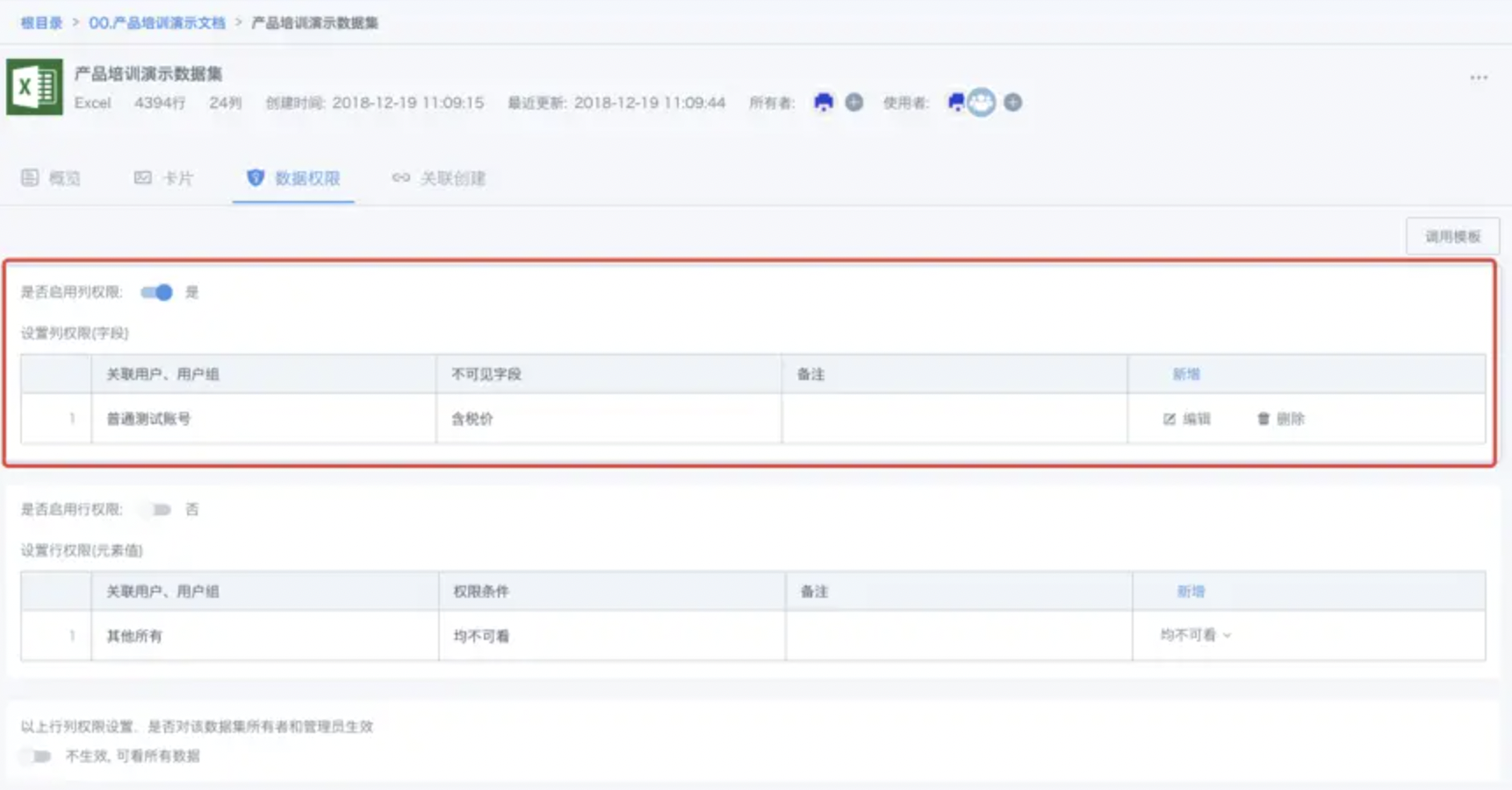
(3)如果想要重点关注某个页面、卡片,可以通过订阅的方式来定时推送。方便不常登录系统的人员查看当前卡片数据。
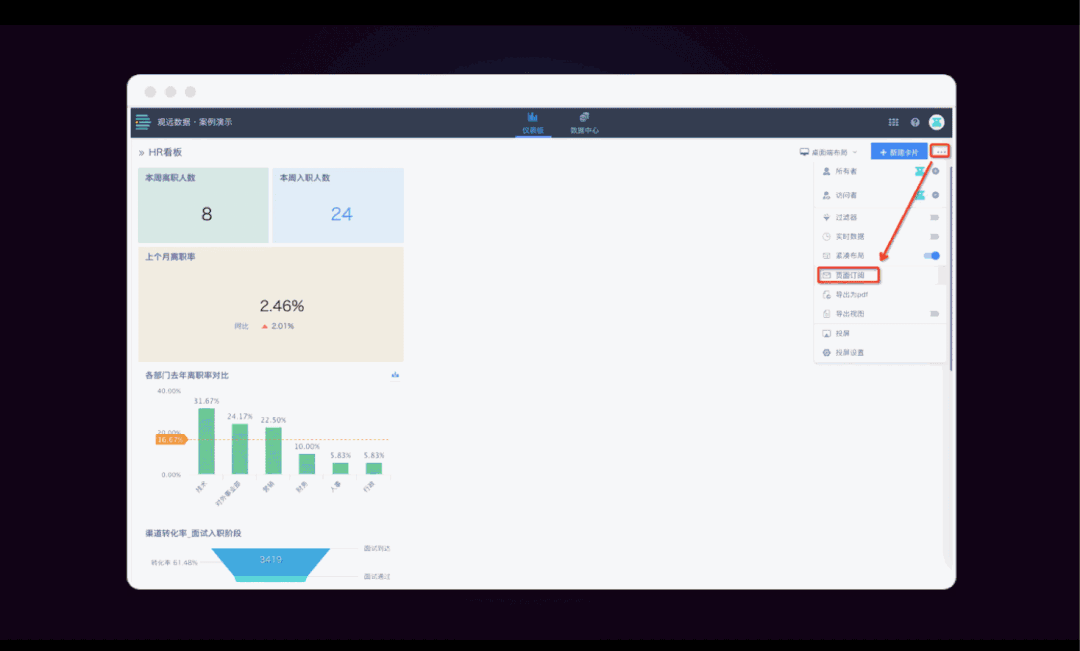
第六步:分析报告的呈现
设置完不同岗位的权限后,还能通过多种形式呈现分析报告,将数据价值最大化!我们可以通过幻灯片/移动轻应用/桌面端应用等多种方式,在会议室、展厅以及手机端及时为领导或相关同事进行工作汇报。
观远数据提供的多终端展示,一方面,能够给老板提供便捷、沉浸式的看数体验;另一方面,可以大大便利不同场合下的看数需要。具体如何制作多终端展示,观远数据专属顾问可为您详细介绍。
高效制作分析报告,提升决策效率
看到这里,制作一份「销售分析报告」的全流程:使用观远数据BI连接数据,构建并呈现直观的视图,从多角度完成销售分析报告,设置分享查看报告,并对数据进行权限管控,以及进行多终端展示,您已经全部掌握。
无论是营销部门还是供应链管理部门,都可以通过观远数据建立分析模型,从此日报、周报、月报,乃至季度、年度分析报告皆可快速形成,避免手工统计,把宝贵的时间留给业务诊断与策略思考。
现在您可以使用观远数据平台来发掘数据中的价值,为企业发展提出真正可行动的决策建议。想要探索更多数据分析的奥秘可以查看产品帮助中心或联系您的专属顾问。